经验分享道客巴巴上传私有文档的操作步骤
相信很多朋友都遇到过以下问题,就是道客巴巴上传私有文档的操作步骤。针对这个问题,今天昊普教程小编就搜集了网上的相关信息,给大家做个道客巴巴上传私有文档的操作步骤的解答。希望看完这个教程之后能够解决大家道客巴巴上传私有文档的操作步骤的相关问题。
最近很多小伙伴向小编咨询,有关道客巴巴怎么上传私有文档的问题,下面小编带来了关于道客巴巴上传私有文档的操作步骤,一起了解一下吧。
道客巴巴上传私有文档的操作步骤

1、打开道客巴巴个人中心。
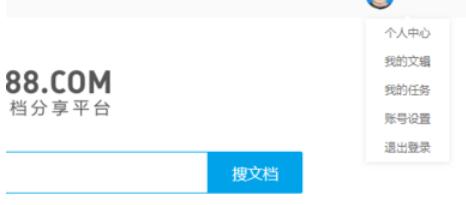
2、进入个人中心后,点击上传文档。
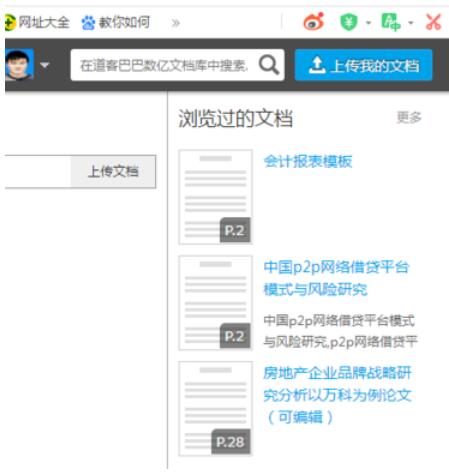
3、选择上传私有文档。
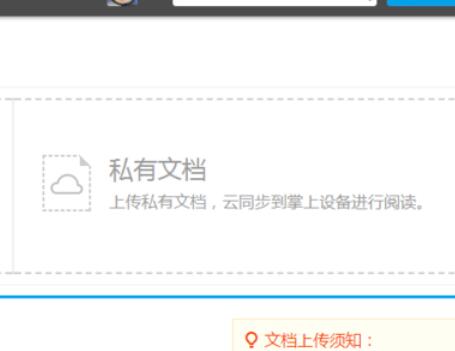
4、点击“......上传到私有文档”
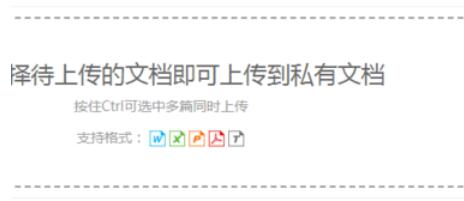
5、选择上传的私有文档。
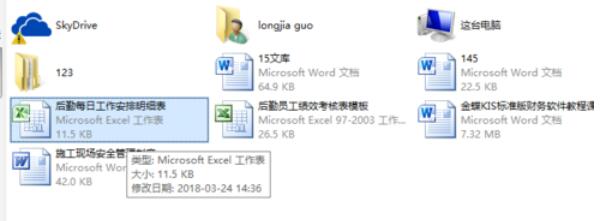
6、完成后,点击“打开”,上传文档。
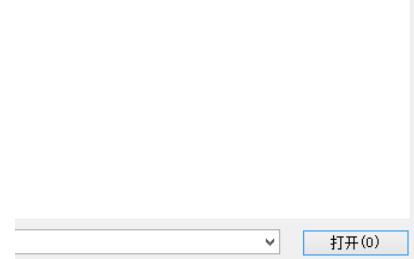
7、输入文档的基本信息。
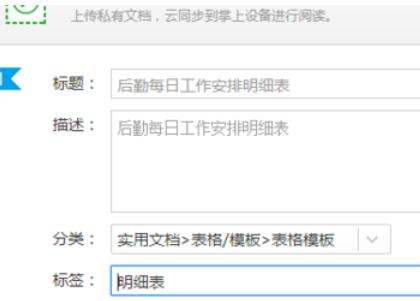
8、点击保存全部,上传私有文档完成。
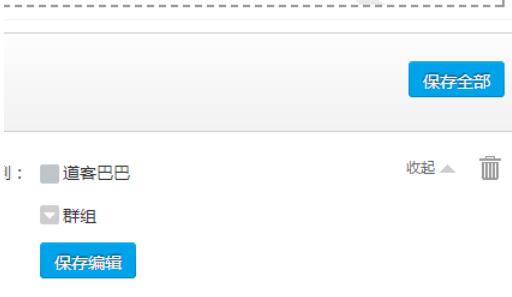
上文就是道客巴巴上传私有文档的操作步骤,赶快试试看吧。
